- Грешка ID 7023 на Windows 10, която срива Windows за някои потребители, възниква, защото услугата Connected Devices се прекратява.
- Опитайте да проверите дали зависимите услуги за услугата за свързани устройства са активирани и изпълнени.
- Някои потребители потвърдиха, че промяната на някои настройки за споделен опит може лесно да поправи грешката с идентификатора на събитието 7023.
- Премахването на конфликтни програми може също да ви помогне да разрешите този досаден проблем завинаги.
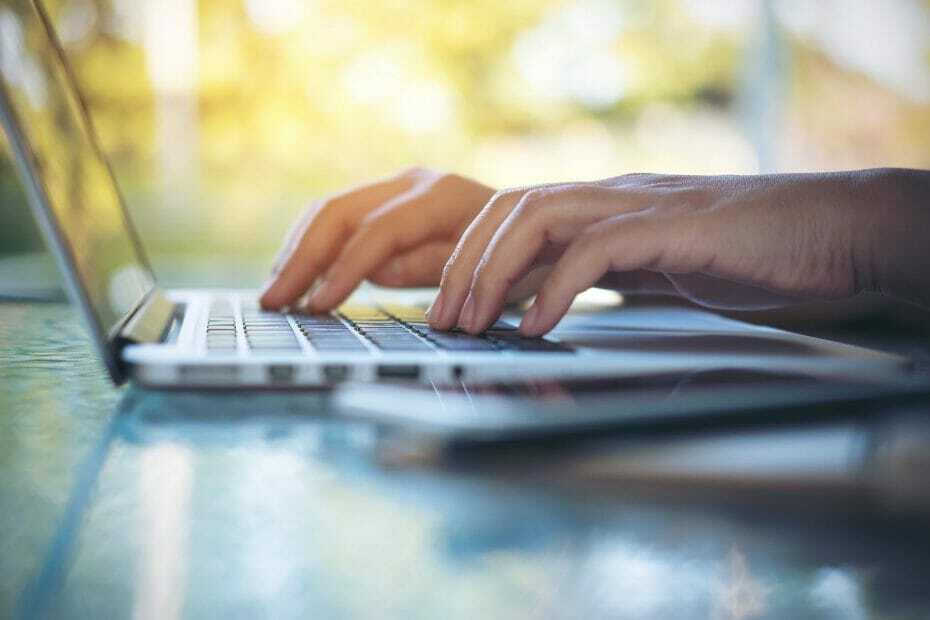
- Изтеглете инструмента за възстановяване на компютъра Restoro който идва с патентованите технологии (патентът е наличен тук).
- Щракнете Започни сканиране за да намерите проблеми с Windows, които биха могли да причинят проблеми с компютъра.
- Щракнете Поправи всичко за отстраняване на проблеми, засягащи сигурността и производителността на вашия компютър
- Restoro е изтеглен от 0 читатели този месец.
Някои потребители са публикували на форума на Microsoft грешка в услугата за свързани устройства с идентификатор на събитие 7023. Това е проблем при срив на Windows 10, който възниква за някои потребители. В един публикация във форума, потребител заяви:
Разбивам черен екран поне веднъж на ден. Прегледът на събития показва:
Услугата за свързани устройства е прекратена със следния неуточнен идентификатор за грешка 7023.
Ако приемем, че и това е вашият проблем, просто разгледайте по-отблизо решенията по-долу. Прилагайте ги един по един без колебание.
Как мога да поправя грешката в Event ID 7023 в Windows 10?
1. Стартирайте сканиране на проверка на системни файлове
- Първо отворете помощната програма за търсене, като щракнете върху бутона с лупа в лентата на задачите на Windows 10.
- След това въведете ключовата дума cmd в помощната програма за търсене.
- Щракнете Изпълни като администратор за командния ред в инструмента за търсене.
- Преди да стартирате SFC сканиране, въведете тази команда и натиснете Въведете:
DISM.exe / Online / Cleanup-image / Restorehealth - След това въведете тази команда за сканиране на SFC и натиснете Въведете:
sfc / scannow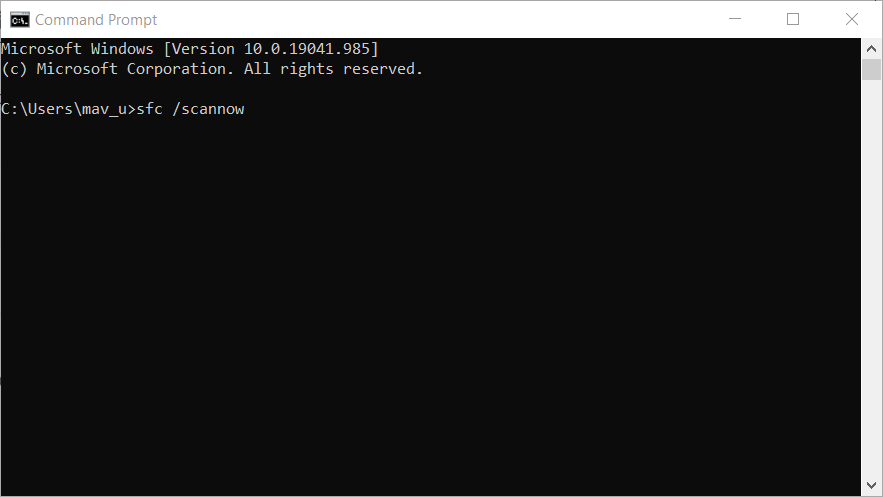
- Изчакайте, докато сканирането достигне 100 процента.
- Когато получите резултата от сканирането, рестартирайте вашия настолен компютър или лаптоп, ако резултатът казва Защита на ресурси на Windows поправени системни файлове.
Няколко потребители съобщиха, че нищо не се случва, докато използват SFC сканиране на своя компютър. Ако случаят е такъв, опитайте се използвайте DISM команди в Windows 10 вместо.
2. Проверете дали услугата на платформата за свързани устройства е активирана и работи
- Натисни Клавиш на Windows + Xпряк път едновременно и щракнете Бягай в менюто.
- Отвори Услуги прозорец, като въведете тази команда в Бягай и щракване Добре:
услуги.msc - След това щракнете двукратно Услуга на платформата за свързани устройства за да отворите прозореца на скрийншота директно отдолу.
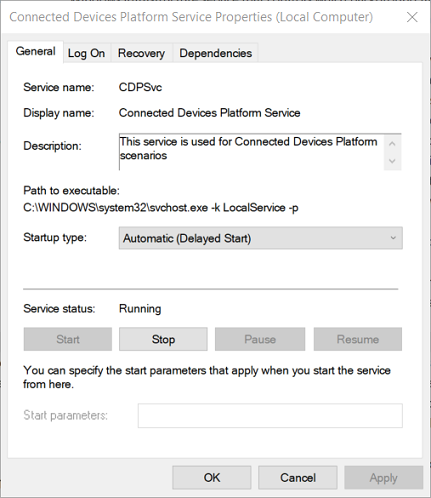
- Ако тази услуга е деактивирана, изберете Автоматично (отложено) в Тип стартиране падащо меню.
- Щракнете върху Започнете, за да стартирате тази услуга, ако не работи.
- Натисни Приложи бутон, за да запазите настройките.
- След това щракнете Добре за да затворите прозореца.
3. Проверете дали зависимите услуги на свързаните устройства на платформата са активирани
- Отвори Услуги прозорец, както е очертано в първите няколко стъпки от първата резолюция.
- След това щракнете двукратно Брокер за мрежова връзка за да отворите прозореца за свойства за тази услуга.
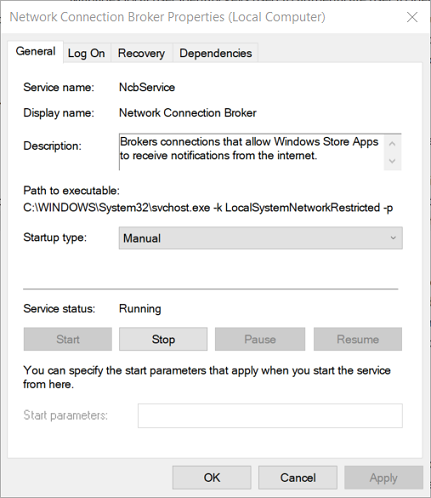
- Изберете Автоматично опция на Тип стартиране падащо меню.
- Ако услугата не работи, натиснете Започнете бутон.
- Щракнете Приложи за да потвърдите новите настройки.
- Изберете Добре опция за излизане от прозореца на услугата.
- След това щракнете двукратно Помощник за TCP / IP NetBIOS за да отворите прозореца на услугата.
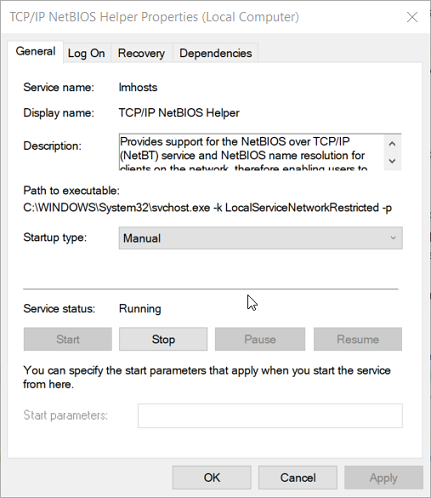
- Избери Автоматично опция за стартиране.
- Щракнете върху Започнете бутон (ако е необходимо).
- Изберете Приложи и Добре опции за завършване.
4. Изберете опцията Рестартиране на услугата
- Отвори Услуги прозорец, както е очертано за първата резолюция.
- Щракнете Услуга на платформата за свързани устройства за да отворите този прозорец на услугата.
- Изберете Възстановяване раздел, показан директно отдолу.
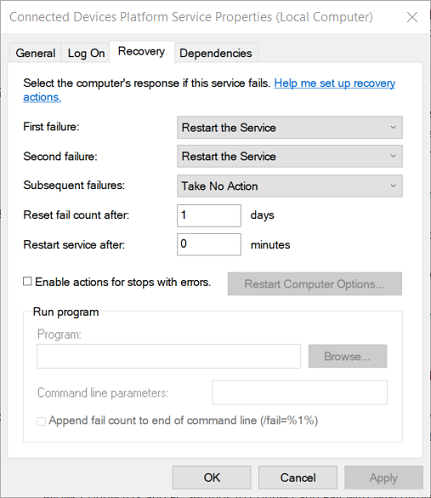
- След това изберете Рестартирайте услугата опция в рамките на Последващи неуспехи падащо меню.
- Натисни Приложи бутон, за да запазите новите настройки на услугата.
- Щракнете Добре за да затворите прозореца на платформата за свързани устройства.
5. Включете опцията Споделяне между устройства
- Да отвориш Настройки, Натисни Клавиш на Windows + I клавишна комбинация.
- Щракнете Система в Настройки.
- След това щракнете Споделени преживявания вляво от настройките, за да отворите опциите, показани директно по-долу.
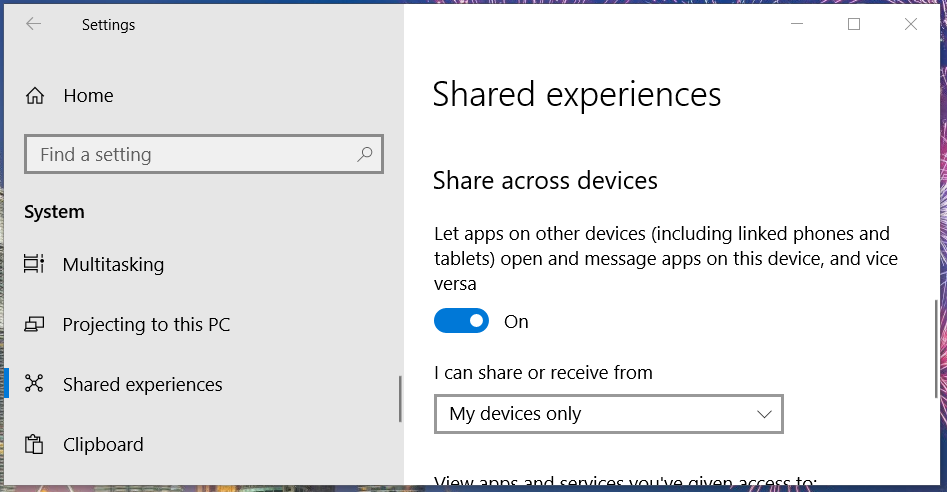
- Превключете Споделяйте между устройства опция включена, ако е изключена.
6. Чисто зареждане на Windows 10
- Отвори Бягай прозорец на аксесоарите.
- Да отвориш MSConfig, въведете тази команда и щракнете Добре: msconfig
- След това щракнете върху Селективно стартиране радио бутон на Общ раздел.
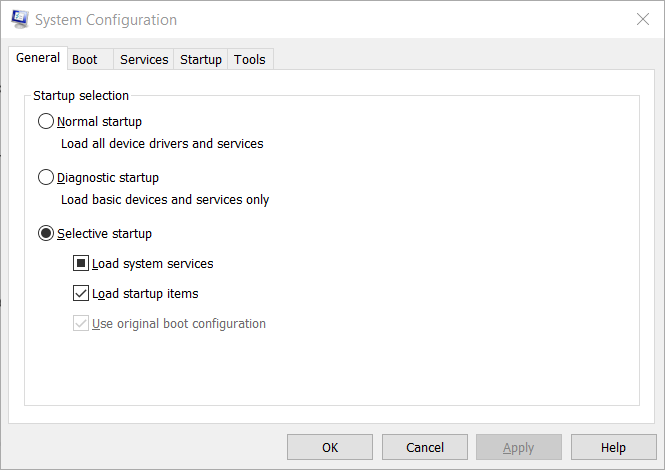
- Премахнете отметката от квадратчето за Заредете стартиране елементи.
- Изберете Използвайте оригинална конфигурация за зареждане и Заредете системни услуги чекбокс настройки.
- Щракнете върху Скрий всички Microsoftуслуги квадратче, за да го изберете в Услуги раздел.
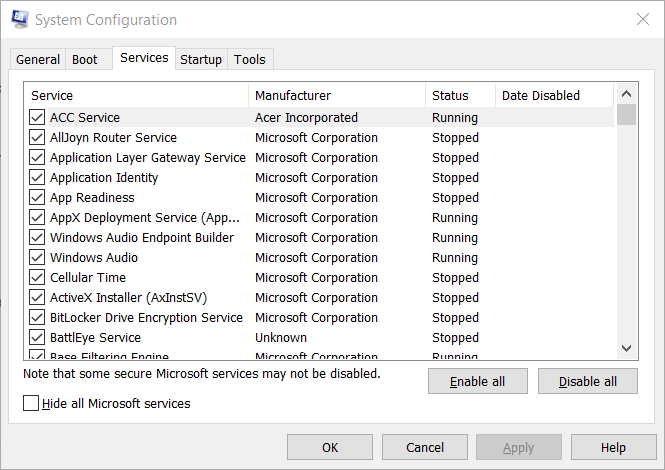
- Натисни Деактивирайте всички, за да отмените избора на останалите услуги.
- След това натиснете Приложи бутон за запазване на настройките.
- Щракнете Добре да напусне прозореца.
- Изберете Рестартирам в диалоговия прозорец, който се отваря.
Тази резолюция ще гарантира, че никакви програми на трети страни не могат да влизат в конфликт с услугата на свързаните устройства.
Стартирайте сканиране на системата, за да откриете потенциални грешки

Изтеглете Restoro
Инструмент за ремонт на компютър

Щракнете Започни сканиране за намиране на проблеми с Windows.

Щракнете Поправи всичко за отстраняване на проблеми с патентованите технологии.
Стартирайте сканиране на компютър с инструмент за възстановяване на възстановяване, за да намерите грешки, причиняващи проблеми със сигурността и забавяния. След като сканирането приключи, процесът на поправяне ще замени повредените файлове с нови файлове и компоненти на Windows.
Ако това решение реши проблема, най-вероятно виновникът е в конфликтна програма на трета страна. Ако възстановите първоначалните настройки за зареждане, ще трябва да идентифицирате тази програма, за да я деинсталирате.
Горните резолюции са сред най-вероятните поправки за грешка с идентификатор на събитие 7023, която срива Windows 10. Още повече, използвайте това ръководство за това как да поправите висока грешка при идентификация на събитие при използване на процесора.
Имайте предвид, че все още може да има други начини за отстраняване на същия проблем; и потребителите, които са разрешили тази грешка с други резолюции, са добре дошли да споделят своите корекции по-долу.
 Все още имате проблеми?Поправете ги с този инструмент:
Все още имате проблеми?Поправете ги с този инструмент:
- Изтеглете този инструмент за ремонт на компютър оценени отлично на TrustPilot.com (изтеглянето започва на тази страница).
- Щракнете Започни сканиране за да намерите проблеми с Windows, които биха могли да причинят проблеми с компютъра.
- Щракнете Поправи всичко за отстраняване на проблеми с патентованите технологии (Ексклузивна отстъпка за нашите читатели).
Restoro е изтеглен от 0 читатели този месец.